
Logicoolは新作のトラックボール『MX ERGO』を発表しました。↑の見た目からして『M570t』の後継といった感じですね! 今回はUSBレシーバーのUnifying接続だけでなく、Bluetooth接続(Win8以上)にも対応しています。他、M570tとの大きな違いは主に5点。サクッと見ていきましょう。
まず、M570tで割り当て可能なボタンは3ボタンでしたが、

Logicoolは新作のトラックボール『MX ERGO』を発表しました。↑の見た目からして『M570t』の後継といった感じですね! 今回はUSBレシーバーのUnifying接続だけでなく、Bluetooth接続(Win8以上)にも対応しています。他、M570tとの大きな違いは主に5点。サクッと見ていきましょう。
まず、M570tで割り当て可能なボタンは3ボタンでしたが、

「ホイール操作をもっとスルスルと滑らかにしたい」 そう思ったことはありませんか。そう思ったことがある人で尚且つトラックボール使いの人向けにおすすめのフリーソフトがこちら、『W10Wheel.NET』でございます。
何をするソフトかと申しますと、トラックボールのボール操作をホイールとしてシミュレーションさせるソフトです。例えば、右クリックを押しっぱなしにしているときだけボール操作をホイールモードにするといったことができます。

前回のあらすじ。↑ごろ寝トラックボール買ったお。
ボールの回転が悪くなってきたから内部を掃除しようと思ったものの、ボールの取り出しにちょっと悩んだので取り出し方を記しておきます。ボールマウスと同じ構造ですが、くっそ硬くて素手ではボールを取り出せません。
そのため「あれ、これもしかしてボールを取り出せない…?」って思ってしまうかもしれません自分は思いました/(^o^)\
打開方法は簡単です。精密機器用ドライバー、あるいは何か固く細い棒を1本用意するだけです。それを使って

ゲーミングマウス3製品は、有線・無線2台のパソコンに接続し、それぞれを同時に操作できるハイエンドモデルと、プログラムした通りにワンクリックで正確に実行可能なハードウェアマクロ機能に対応し、14ボタン+チルトホイールを搭載したミドルクラスモデル、10ボタンを搭載したエントリーモデルをラインアップします。全てのモデルにおいて、ボタンとホイールにマウスやキーボードなどの操作をを割り当てでき、50dpi刻みでマウスカーソル移動速度調整や、レポートレートの変更に対応しています。また、これらの各種設定をマウス本体に保存可能なオンボードメモリを搭載しており、一度ソフトウェアで設定したら別のパソコンでも同じ操作ができます。 (中略) ゲームパッドJC-DUX50BKは、24個すべてのボタンに、ゲームパッドの信号だけでなく、キーボードのキーやマウスクリックなどの機能を割り当てることができます。また、ボタン設定のプロファイル5個をオンボードメモリに記憶できます。すべてのボタンに連射機能が設定可能なほか振動機能も搭載しています。手の膨らみに合わせて設計されたグリップにより、抜群のフィット感を実現します。 [Source: エレコム] |
複数の製品が発売を予定している中、特に目を引いた19ボタンマウスがこちら。

M-DUX70BK (税込価格 \15,347)
説明には「19ボタンと2つのホイールを搭載し、計25カ所にお好みの機能を割り当てることが可能」との記載があり、ホイールにも割り当てが可能なようです。
このボタン数とボタン配置、つまみ持ちでも被せ持ちでも使いやすそうです。しかし、以下の機能に関してはニュースリリースに記載はありませんでした。
①パッドには連射機能があるが、マウスにもあるのか
②パッドには本体に複数のプロファイル保存機能があるが、マウスにもあるのか
この疑問点をエレコムのインフォメーションセンターに問い合わせました。
「発表されたばかりでまだ情報が上がって来ていないんです…すみません…」
とのこと。ぐぬぬ…
追記
4gamerに疑問の一つを解消する答えが載っておりました。
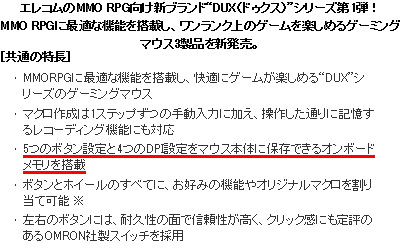
(ソース:http://www.4gamer.net/games/325/G032556/20151124029/)
しっかり複数のプロファイルの保存も出来るようですね。おい、インフォメーションセンター…
12/5追記
マニュアルが公開されました。ざっと見たところ、連射機能は無いようです。あと、まさかのマクロ機能もありませんでした。キーの割り当てやキーの同時押しには対応しているので、ゲーム用途では概ね問題無いとは思いますが…
↑左がGX88、右がGX78でお値段は前者が約150zł(約4,700円)、後者が約140zł(約4,400円)と安価なゲーミングマウスです。 (各画像はクリックで拡大)
パッと見は色くらいしか違いがありませんが、スペックを比較すると
センサーが異なるようです。 (左がGX88、右がGX78)
個人的に「おっ」と思った特徴は、チルトホイールと、ホイールの上下にも割り当てが可能な部分。付属ソフトで↓のように割り当てが出来るようです。
チルトホイール且つホイール上下にも割り当てが出来るのは珍しい。あと、ハードウェアメモリ内蔵なのもGood。
ボタン配置の好みはあるでしょうが、つまみ持ちの人には使いやすそうです。お値段の割りにカタログスペックは高性能だと思います。
ただ、このメーカー、今のところ日本でのお取り扱いは無いようです…個人輸入するとなると安価なゲーミングマウスではなくなりますね…
ソース
Natec Genesis
GX88
GX78
PCLab.pl
Natec Genesis GX78 – test niedrogiej myszy dla graczy
まず始めに、チャタリング(1回しかクリックしていないのにダブルクリックになるといった症状)に関してはこちらをどうぞ。
チャタリングとは違って、少し強めに押し込まないとクリックが認識しなくなった、そんな風になったことありませんか。長年使い込んだマウスに出てくる症状で、原因はクリックボタンと接触する部分のプラスチックが磨耗している可能性が高いです。
マウスを分解してみてクリックボタンとの接触部分を見てみましょう、プラスチックが磨り減っているようであれば犯人は磨耗です。

赤丸の部分は磨耗していたら凹んでいるので分かりやすいのですが、青丸の部分はわかりにくいです。
いずれかの部分に磨耗が見つかった場合の修理方法はいたって簡単です。赤丸の部分を少し高くしてやるだけです。高くする方法としては、瞬間接着剤を1滴垂らして乾かすなり、パテを薄く盛るなりしてください。盛りすぎてしまったときはヤスリで削りましょう。
たったこれだけでクリックの効きが良くなります。
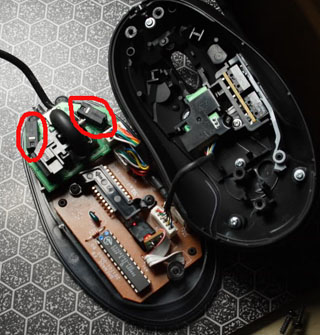
チャタリングを直したい。チャタリングって何ぞ、といいますと、マウスを1回しかクリックしていないのに、なぜかダブルクリックや複数回クリックしたことになってしまう症状です。
同じマウスを長いこと使用していると、こういったことが度々起こります。これが起きた際の解決方法は3つ。